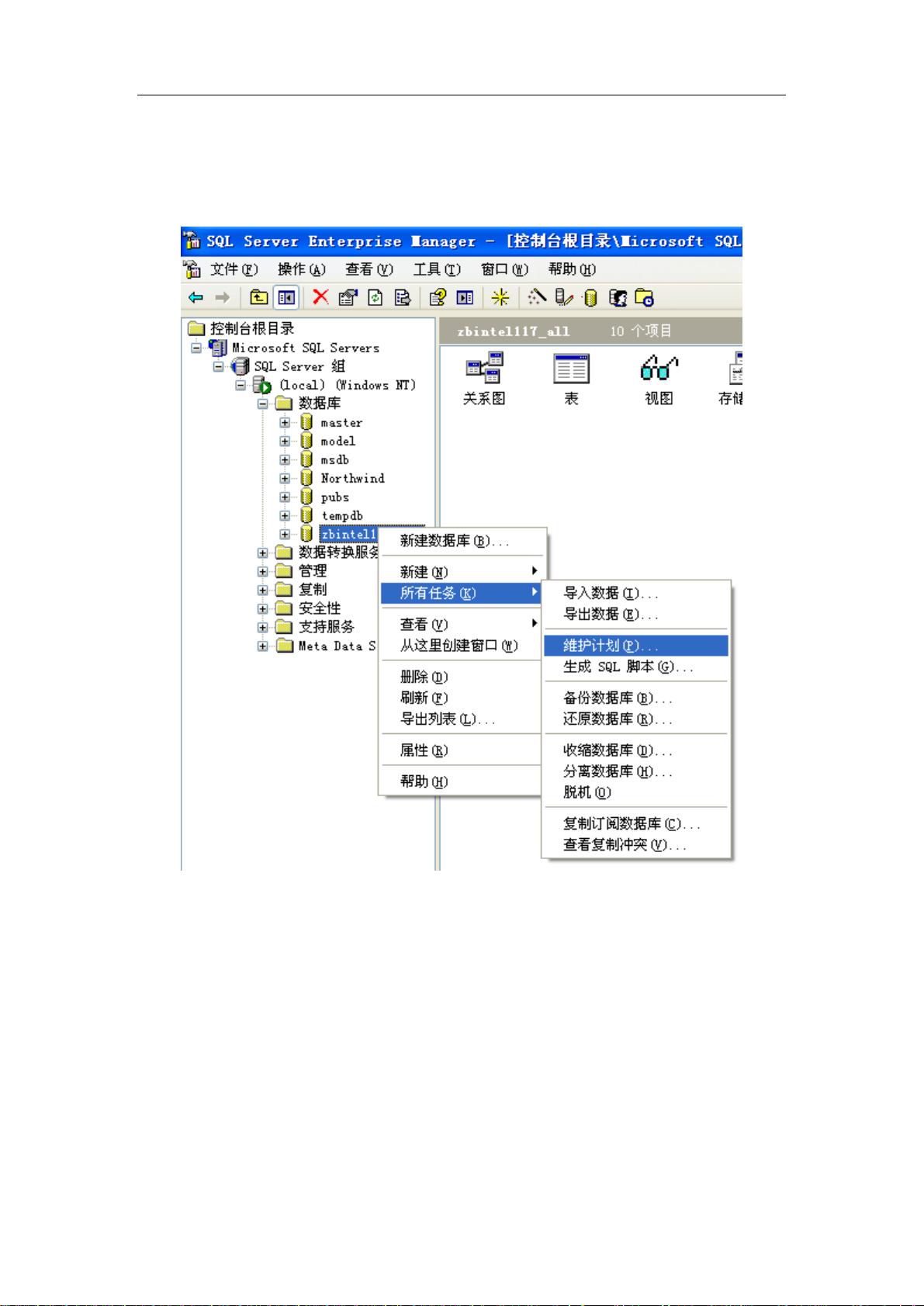SQL Server数据库定时自动备份设置与远程脚本
需积分: 14 46 浏览量
更新于2024-09-17
收藏 235KB PDF 举报
"这篇文档介绍了如何在SQL Server中设置数据库的定时自动备份,以及启用SQL Server Agent服务,并提供了一个远程备份的脚本示例。"
在SQL Server中设置定时自动备份是一个关键的操作,以确保数据的安全性和可恢复性。下面我们将详细讲解这个过程:
1. **启动企业管理器**:首先,你需要通过“开始”菜单找到“程序”,然后选择“Microsoft SQL Server”,接着打开“企业管理器”。在管理器中,找到你要备份的数据库,例如这里提到的“zbintel117_all”。
2. **创建维护计划**:右键点击数据库,选择“所有任务”,然后选择“维护计划”。这将引导你进入维护计划向导。
3. **选择数据库**:在向导的下一步中,选择你想要备份的数据库“zbintel117_all”,并打勾确认。
4. **配置备份类型**:默认情况下,通常选择“数据库备份”作为备份类型。
5. **设置备份位置**:在指定备份位置的步骤中,你可以选择“磁盘”作为备份目标,并设置具体的备份路径。
6. **设定备份频率**:在接下来的步骤中,你可以定义备份的频率,比如每天、每周或每月一次,以及具体的时间点。
7. **确认设置**:最后,你需要一步步确认所有的设置,包括备份的保留期限等,直到点击“完成”创建维护计划。
值得注意的是,如果在创建计划时遇到问题,可能是因为SQL Server Agent服务没有启动。为此,你需要:
1. **启用SQL Server Agent服务**:打开“服务管理器”,找到“SQLServerAgent”服务,选择“开始/继续”来启动它。
2. **刷新服务状态**:操作完成后,记得点击“刷新服务”以确保服务已经启动并运行。
此外,文档还提供了远程备份的脚本示例,包括映射网络驱动器和使用`xcopy`命令进行定时复制。映射网络驱动器的脚本使用了`net use`命令,而`xcopy`则用于将本地备份文件复制到远程服务器的指定位置,这通常需要在任务计划器中设置定时执行。
通过这些步骤,你可以实现SQL Server数据库的自动定时备份,并确保即使在本地发生故障时,数据也能通过远程备份得到保护。不过,实际操作时,请根据你的环境和需求进行适当的调整,如更改备份频率、路径、用户名和密码等。
2023-09-20 上传
2023-05-15 上传
2023-05-28 上传
2023-07-07 上传
2023-12-13 上传
2023-08-27 上传
2024-03-29 上传
2023-09-07 上传
yifeng1228
- 粉丝: 0
- 资源: 7
最新资源
- WebLogic集群配置与管理实战指南
- AIX5.3上安装Weblogic 9.2详细步骤
- 面向对象编程模拟试题详解与解析
- Flex+FMS2.0中文教程:开发流媒体应用的实践指南
- PID调节深入解析:从入门到精通
- 数字水印技术:保护版权的新防线
- 8位数码管显示24小时制数字电子钟程序设计
- Mhdd免费版详细使用教程:硬盘检测与坏道屏蔽
- 操作系统期末复习指南:进程、线程与系统调用详解
- Cognos8性能优化指南:软件参数与报表设计调优
- Cognos8开发入门:从Transformer到ReportStudio
- Cisco 6509交换机配置全面指南
- C#入门:XML基础教程与实例解析
- Matlab振动分析详解:从单自由度到6自由度模型
- Eclipse JDT中的ASTParser详解与核心类介绍
- Java程序员必备资源网站大全